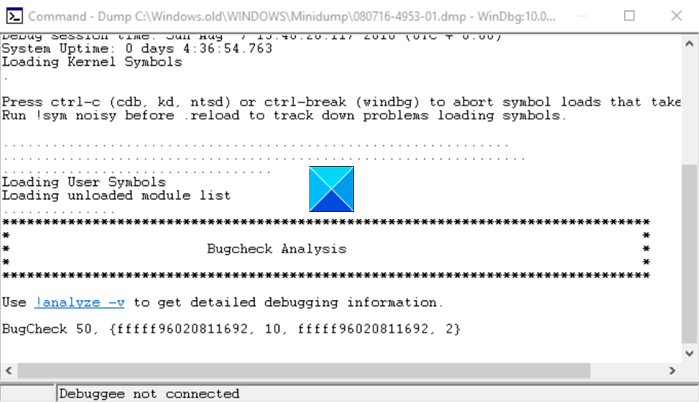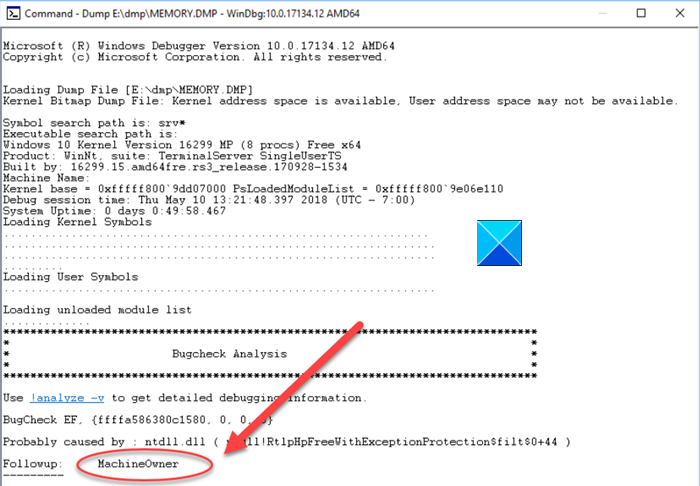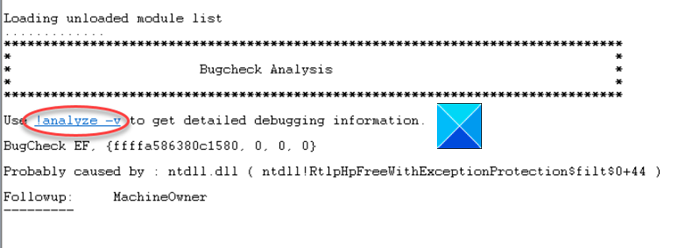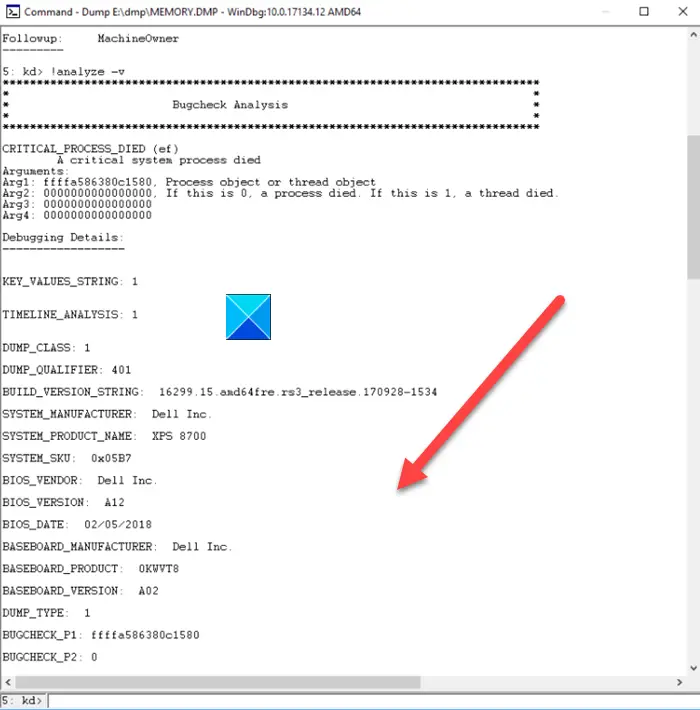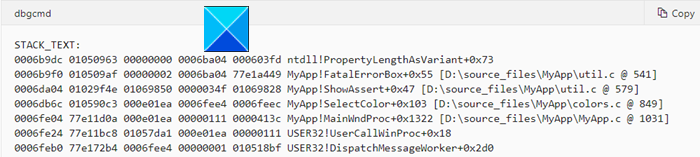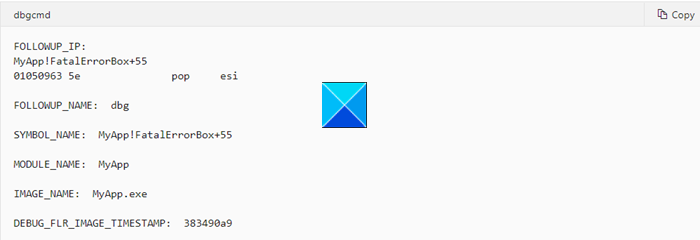Windows dmp чем открыть
Frage
Инструкция по интерпретации файла малого дампа памяти.
Включить запись Малого Дампа можно следующим образом:
1. Нажмите кнопку Пуск и выберите в меню Настройка пункт Панель управления.
2. Дважды щелкните значок Система.
3. Откройте вкладку Дополнительно и нажмите кнопку Параметры в области Загрузка и восстановление.
4. В списке Запись отладочной информации выберите Малый дамп памяти (64 КБ).
В файле малого дампа памяти записывается минимальный набор полезной информации, позволяющей определить причину неожиданного сбоя компьютера. Для этого параметра на загрузочном томе требуется файл подкачки размером не менее 2 МБ. На компьютерах с операционной системой Microsoft Windows 2000 или более поздними версиями Windows при непредвиденном сбое компьютера каждый раз создается новый файл.
При возникновении следующей ошибки и создании второго файла малого дампа памяти Windows сохраняет предыдущий файл. Windows присваивает каждому файлу отдельное имя с указанием даты. Например, Mini022900-01.dmp — это первый файл дампа памяти, созданный 29 февраля 2000 г. Список всех файлов малого дампа памяти хранится в папке %SystemRoot%\Minidump.
Средства интерпретации файла малого дампа памяти
Для загрузки файлов малого дампа памяти можно воспользоваться служебной программой Dump Check (Dumpchk.exe). Программа Dumpchk.exe используется также для проверки правильности создания файла дампа памяти. Dump Check не требует доступа к символам отладки. Программа Dump Check входит в комплект средств поддержки Microsoft Windows 2000 Support Tools и Microsoft Windows XP Support Tools. Скачать данные пакеты вы можете, пройдя по данной ссылке http://www.microsoft.com/whdc/devtools/debugging/default.mspx
Для интерпретации файлов малого дампа памяти можно воспользоваться также средствами WinDbg или the KD.exe. Программы WinDbg и KD.exe входят в последнюю версию пакета средств отладки для Windows.
Как открыть файл дампа памяти
Чтобы открыть файл дампа памяти, выполните следующие действия.
cd c:\program files\debugging tools for windows
и нажмите клавишу ВВОД.
Раздел-заглушка
Описание
Локальный путь к папке, в которую были загружены файлы символов, или путь к серверу символов, включая папку кэша. Поскольку файл малого дампа памяти содержит ограниченные сведения, для правильной интерпретации файла дампа памяти необходимо вместе с символами загрузить реальные двоичные файлы.
Путь к этим файлам. Эти файлы содержатся в папке I386 на компакт-диске Windows XP. Пример пути: C:\Windows\I386.
Путь к анализируемому файлу дампа памяти и имя этого файла.
Анализ файла дампа памяти
Для сбора данных в файле дампа существует несколько команд, включая следующие:
Примечание. Команда с раширением !drivers выводит список всех драйверов, загруженных на конечный компьютер, а также сведения об используемой ими памяти. Расширение !drivers не используется в Windows XP и более поздних версиях. Для отображения сведений о загруженных драйверах и других модулях воспользуйтесь командой lm. Команда lm N T выводит сведения в таком же формате, как и устаревшее расширение !drivers.
Сведения о других командах и полном синтаксисе команд см. в справочной документации к средствам отладки. Справочная документация к средствам отладки размещается в файле: C:\Program Files\Debugging Tools for Windows\Debugger.chm
Как открыть файлы DMP в Windows 10 [EASY STEPS]
Существует большая часть системных файлов Windows, к которым не так легко получить доступ, как к некоторым другим. Одно из этих эксклюзивных расширений Windows известно как файлы DMP (.dmp) или Windows Memory Dump.
Сегодня мы постарались объяснить ценность этих файлов и, что наиболее важно, способы их открытия в Windows 10. Если вы хотите получить доступ к файлу DMP в Windows 10, но не знаете, как это сделать, Обязательно продолжайте читать.
Как я могу получить доступ к файлам DMP в Windows 10?
Какое расширение файла DMP обозначает?
Файлы дампа памяти Windows с расширением «.dmp» – это системные файлы, хранящиеся в двоичном формате. В случае ошибки или внезапного сбоя сторонней программы или даже функции системы эти файлы создаются автоматически.
Синий экран смерти кажется страшным? Исправьте любые ошибки BSOD с этими удивительными инструментами!
По понятным причинам они в основном называются «Memory.dmp» или «Crash.dmp» соответственно. По размеру они могут быть маленькими индивидуально.
Однако, поскольку они имеют тенденцию накапливаться с течением времени, файлы DMP могут занимать много места для хранения при объединении. Таким образом, вы можете легко очистить их с помощью утилиты очистки диска.
Проблемы с удалением всех ваших нежелательных файлов? Следуйте этому руководству, чтобы решить проблемы с очисткой диска и сохранить диск.
Как открыть файлы DMP в Windows 10?
Теперь открыть эти файлы не так просто, поскольку в Windows 10 нет встроенного инструмента. Для этого есть веская причина: редко обычный пользователь захочет получить к ним доступ в первую очередь.
Однако есть несколько сторонних утилит, которые позволят вам открывать и читать файлы DMP. Они могут выглядеть устаревшими, но в этом случае мы отдаем предпочтение эффективности, а не внешнему виду.
Первое приложение – WhoCrashed, анализатор дамп-файлов. Этот инструмент требует установки, но он довольно прост в использовании и обладает всеми необходимыми функциями. Вы даже можете симулировать сбой системы (делайте это с осторожностью) с определенными параметрами.
Вы знаете, что лучше всего работает с анализатором файлов дампа? Дисковый анализатор. Проверьте этот список с лучшими из доступных.
Второе приложение – BlueScreenView. Oldtimer, который поддерживает каждую итерацию Windows на сегодняшний день. Вы должны легко использовать его.
Это портативное приложение небольшого размера, поэтому не требует установки. Как только вы получите его, просто распакуйте его и запустите файл EXE. Тем не менее, мы спешим. Во-первых, вам нужно разрешить системе создавать файлы дампа, доступные для чтения сторонним программным обеспечением.
Это должно сделать это. Если у вас есть альтернативные способы открывать и читать файлы DMP, обязательно сообщите нам об этом в разделе комментариев ниже. Мы будем рады услышать от вас.
Если вам интересно, как удалить файлы дампа памяти из-за системных ошибок в Windows 10, ознакомьтесь с этим замечательным руководством. Кроме того, если вы хотите эффективно исправить поврежденный дамп памяти, выполните простые шаги из этого полезного руководства.
Если у вас есть другие вопросы, оставьте их там же.
DMP – Дамп памяти Windows (Windows Memory Dump)
Расширение DMP
Чем открыть файл DMP
В Windows: Windows Debug Tools, Windows Kernel Debug, Microsoft Visual Studio, Microsoft Dumpflop utility, Microsoft Windows, BlueScreenView
Описание расширения DMP
Популярность:
Разработчик: Microsoft
Расширение DMP связано с файлами дампа памяти Windows – это снимок содержимого оперативной памяти. DMP файлы, как правило, создается автоматически, когда Windows падает. Дамп с ошибками Windows, как правило, имеет наименование MINI000000-00.DMP размером 64 КБ. Часть 000000-00 в названии – это месяц, день, год и порядковый номер для этой даты (ммддгг-e2_).
Вы можете настроить Windows, чтобы также сохранялись дополнительные информационные сообщения для дампа файлов, например, стоп код, значения регистров процессора и содержимое стека. Три типа дапма памяти доступны:
• небольшой дамп памяти (64 килобайт), которая записывается в каталог % SystemRoot%\Minidump. Файл подкачки загрузочного тома должен быть не менее 2 мегабайт (МБ).
• дамп памяти ядра, который записывается в папку %SystemRoot%\Memory.dmp. Файл подкачки загрузочного тома должен быть не менее 50-800 МБ, в зависимости от объема оперативной памяти.
• полный дамп памяти, который записывается в папку %SystemRoot%\Memory.dmp. Файл подкачки загрузочного тома должен быть достаточно большим, чтобы вместить всю физическую память плюс 1 МБ.
Если компьютер уже не загружается, тогда при загрузке нажимаете на F8 и выбираете пункт меню «При отказе системы не выполнять перезагрузку». После этого вы увидите BSOD, где и будет вся информация о проблемных файлах. Для исправления ошибки необходимо или обновить файл, как правило, это файлы драйвера, или удалить из системы, если это возможно.
MIME тип: application/x-dmp
HEX код: 50 41 47 45 44 55, 4D 44 4D 50 93 A7
ASCII код: PAGEDU, MDMP
Другие программы, связанные с расширением DMP
Популярность:
- Файл дампа клиента Steam от Valve Corporation
Расширение DMP файла связано с клиентом инструмента управления Steam для Microsoft Windows и Apple Mac OS X, используемой для управления играми, приобретенные на Steam, разработанная Valve. В * DMP-файлах хранятся данных. Файлы находятся в каталоге /tmp/dumps с наименованием crash_YYYYMMDDHHMMSS_N.dmp, где YYYY – год, MM – месяц, DD – день, HH – час, MM – минута, SS – секунда, N – счетчик.
Популярность:
каталог компьютерных инструкций
Боремся с синим экраном (BSOD) или чем открыть файл *.dmp
Не так страшен синий экран как его малюют. Попробуем разобрать алгоритм анализа в случае появления BSOD.
Часто компьютер при возникновении ситуации приводящей к появлению синего экрана прост о перезагружается. Либо синий экран моргает и компьютер сразу уходит в ребут, пользователь не успевает увидеть ни код ни прочитать информацию. Поэтому первое что необходимо сделать отключить перезагрузку при отказе системы и включить запись отладочной информации в дамп.
Правой мышкой на «Мой компьютер — Свойства»
На вкладке «Дополнительно» в разделе «Загрузка и восстановление» нажимаем «Параметры»
Далее убираем галку «Выполнить автоматическую перезагрузку»
Если компьютер у вас уже не загружается, и изменить данные настройки вы не можете, в этом случае при загрузке нажимаете на клавиатуре F8 и выбираете пункт меню «При отказе системы не выполнять перезагрузку»
После этого вы увидите и сможете проанализировать BSOD.
Информация которая нас интересует:
проблемный файл: SPCMDCON.SYS
стоп код: 0x00000050
тип проблемы: PAGE_VAULT_IN_NONPAGED_AREA
Часто информация на синем экране не полная. Для получения более подробной информации необходимо проанализировать dump файл. Microsoft предлагает для этого microsoft debugging tools. Большой набор инструментов, который очень много весит и требует наличия net framework 4.5.
Есть более легкое решение BlueScreenView. Быстрая шустрая програмка не требует установки весит 57кБ.
Так же на официальном сайте http://www.nirsoft.net/utils/blue_screen_view.html доступна русификация этой программы.
Интерфейс BlueScreenView и подробная информация по BSOD
После получения всей необходимой информации, идем искать такой же или похожий случай в дебрях интернета, а так же способ его устранения.
15 комментариев
Спасибо за информацию.
Спасибо большое,попробуем.А то не успеваю ничего разглядеть!
Спасибо за информацию, вижу у многих такие проблемы, печалька =(
благодарю за предоставленную информацию…
в своё время очень помогла, спасибо)
Премного благодарен за прогу. давно такую ищу =)
Помогите пожалуста.
Вот вся информация:
A problem has been detected and windows has ben shut down to prevent damage to your computer.
The sistem encountered an uncorrectable hardware error.
If this is the first time you’ve seen this stop error screen, restart your computer. If this screen appears again, follow steps:
Check to make sure any new hardware or software is properly installed. If this is a new installation, ask your hardware or software manufacturer for any windows updates you might need.
If problems continue, disable or remove any newly installed hardware or software. Disable BIOS memory options such as cachind or shadowind.
If you need to use Safe Mode to remove or disable components, restart your computer, press F8 to select Advanced startup options, and then select Safe Mode.
Technical information:
***STOP: 0:00000124(0x000000000000000, 0xFFFFFA8002A78038, 0x00000000B6142000, 0x000000005D000135)
Collecting date for crash dump…
Initializing disk for crash dump…
Beginning dump of rhysical memory.
Dumping physical memory to disk:100
Rhysical memory dump complete.
Contact your system admin or technical support group for further assistance. Сигнатура проблемы:
Имя события проблемы: BlueScreen
Версия ОС: 6.1.7600.2.0.0.768.2
Код языка: 1049
Дополнительные сведения об этой проблеме:
BCCode: 124
BCP1: 0000000000000000
BCP2: FFFFFA8002A78038
BCP3: 00000000B6142000
BCP4: 000000005D000135
OS Version: 6_1_7600
Service Pack: 0_0
Product: 768_1
nikolay проверяй железо
Помогите плиз, постоянно вылетает синий экран и показывает вот такой набор(ниже,что можно с этим сделать.
Сигнатура проблемы:
Имя события проблемы: BlueScreen
Версия ОС: 6.1.7601.2.1.0.768.2
Код языка: 1049
Дополнительные сведения об этой проблеме:
BCCode: 1000007e
BCP1: FFFFFFFFC0000005
BCP2: FFFFF88004F65ADD
BCP3: FFFFF880031C79C8
BCP4: FFFFF880031C7220
OS Version: 6_1_7601
Service Pack: 1_0
Product: 768_1
Файлы, содержащие сведения об этой проблеме:
C:\Windows\Minidump32812-23930-01.dmp
C:\Users\Сергей\AppData\Local\Temp\WER-52759-0.sysdata.xml
Если заявление о конфиденциальности в Интернете недоступно, ознакомьтесь с его локальным вариантом:
C:\Windows\system32\ru-RU\erofflps.txt
Здравствуйте всем.Уже несколько раз компьютер стал аварийно выключаться, перезагружаясь. Програмка BlueScreenView нашла несколько потенциально неисправных файлов. Вот они:
1.atikmdag.sys atikmdag.sys+fc26 0x8ee23000 0x8f338000 0x00515000 0x4a8a1a1e 18.08.2009 7:03:58 ATI Radeon Family ATI Radeon Kernel Mode Driver 8.01.01.921 ATI Technologies Inc. C:\Windows\system32\drivers\atikmdag.sys
2.ntkrnlpa.exe ntkrnlpa.exe+12d6ad90 0x82e03000 0x83216000 0x00413000 0x503f7f43 30.08.2012 18:57:07 Microsoft® Windows® Operating System NT Kernel & System 6.1.7601.17944 (win7sp1_gdr.120830-0333) Microsoft Corporation C:\Windows\system32\ntkrnlpa.exe
3.watchdog.sys watchdog.sys+107e 0x89400000 0x8940d000 0x0000d000 0x4a5bc21a 14.07.2009 3:24:10 Microsoft® Windows® Operating System Watchdog Driver 6.1.7600.16385 (win7_rtm.090713-1255) Microsoft Corporation C:\Windows\system32\drivers\watchdog.sys
4.dxgkrnl.sys dxgkrnl.sys+8d07b 0x8f338000 0x8f3ef000 0x000b7000 0x4ce78ffe 20.11.2010 13:08:14 Microsoft® Windows® Operating System DirectX Graphics Kernel 6.1.7601.17514 (win7sp1_rtm.101119-1850) Microsoft Corporation C:\Windows\system32\drivers\dxgkrnl.sys
5.dxgmms1.sys dxgmms1.sys+692c 0x8ea6d000 0x8eaa6000 0x00039000 0x4d4a24c1 03.02.2011 7:45:05 Microsoft® Windows® Operating System DirectX Graphics MMS 6.1.7601.17554 (win7sp1_gdr.110202-1504) Microsoft Corporation C:\Windows\system32\drivers\dxgmms1.sys
Процессор-Intel Core 2 Duo E4500 2,2 Ггц Видеокарта ATI Radeon HD 3850 кодовое название видеочипа RV 670 Тип оперативной памяти DDR2 объём 2048 Мбайт Материнская плата ASUSTeK Computer INC Модель P5B SE. Windows 7(6.1) Ultimate edition 32-bit Service pac 1
Будьте добры подскажите что и как сделать, чтобы исправить проблему? Спасибо огромное всем. Владимир.
Vladimir может быть что то с видюхой, может перегревается а может с драйверами проблема. проверь температуру и драйвера переставь.
При работе с Windows XP неожиданно появляется синий экран с сообщением об ошибке 0x1000008E (KERNEL_MODE_EXCEPTION_NOT_HANDLED).
бак чек код 0x1000008e
параметр 1 0xc0000005
параметр 2 0xba1b0fb8
параметр 3 0xa81777c0
параметр 4 0x00000000
вызвано драйвером CProCtrl.sys
по адресу CProCtrl.sys+8fb8
процессор 32-bit
майор версия 15
монитор версия 2600
программа блю скрин виев
При работе с Windows XP неожиданно появляется синий экран с сообщением об ошибке 0x1000008E (KERNEL_MODE_EXCEPTION_NOT_HANDLED).
бак чек код 0x1000008e
параметр 1 0xc0000005
параметр 2 0xba1b0fb8
параметр 3 0xa81777c0
параметр 4 0x00000000
вызвано драйвером CProCtrl.sys
по адресу CProCtrl.sys+8fb8
процессор 32-bit
майор версия 15
монитор версия 2600
программа блю скрин вив
060215-31652-01.dmp
02.06.2015 22:02:26
DRIVER_POWER_STATE_FAILURE
0x1000009f
00000000`00000004
00000000`00000258
fffffa80`066f8040
fffff800`00b9c3d0
ntoskrnl.exe
ntoskrnl.exe+82eda
NT Kernel & System
Microsoft® Windows® Operating System
Microsoft Corporation
6.1.7601.17514 (win7sp1_rtm.101119-1850)
x64
C:\Windows\Minidump60215-31652-01.dmp
4
15
7601
ntoskrnl.exe ntoskrnl.exe+82eda fffff800`0301e000 fffff800`03608000 0x005ea000 0x4ce7951a 20.11.2010 14:30:02 Microsoft® Windows® Operating System NT Kernel & System 6.1.7601.17514 (win7sp1_rtm.101119-1850) Microsoft Corporation C:\Windows\system32\ntoskrnl.exe
ZEmLVYyVtZ0
the amazing spider man andrew garfield
смотреть неуловимый человек паук
гта моды человек паук
выкройка костюма человека паука из журнала бурда
купить spider man ps3
Zyo5URtkTvc
фильм человек паук 75
человек паук костюм для детей 10 лет
ultimate spider man xd
человек паук возвращение домой мэри джейн
игра человек паук скачать бесплатно на компьютер 3
Как открывать и читать файлы малого дампа памяти (dmp) в Windows 10
Когда работающее приложение Windows неожиданно останавливается или выходит из строя, ваша система создает «файл аварийного дампа» для сохранения информации, присутствующей непосредственно перед событием сбоя. Чтение этих файлов дампа памяти может помочь вам найти и устранить причину ошибки. Найдите, как вы можете прочитать небольшой файл дампа памяти созданный Windows.
Чтение файлов малого дампа памяти (dmp)
Небольшой файл дампа памяти записывает наименьший набор полезной информации, которая может помочь вам точно определить причину сбоя или неожиданной остановки приложения. Более новая версия Windows автоматически создает новый файл каждый раз, когда ваш компьютер неожиданно останавливается. История, связанная с этими файлами, хранится в %SystemRoot%Minidump папка. Тип файла дампа содержит следующую информацию:
Пользователи могут использовать Отладчик Windows (WinDbg.exe) инструмент для чтения небольших файлов дампа памяти. Он (WinDbg) входит в состав последней версии пакета Debugging Tools for Windows.
Вы можете установить инструменты отладки как отдельный компонент из Windows Software Development Kit (SDK).
Во время установки, когда появится мастер установки SDK, установите флажок напротив Инструменты отладки для Windows. Это действие позволит вам установить инструменты отладки как отдельный компонент из пакета разработки программного обеспечения Windows (SDK).
После настройки отладчика Windows откройте дамп, выбрав Открыть аварийный дамп вариант из Файл меню или нажав CTRL + D.
Когда на экране компьютера появится диалоговое окно Open Crash Dump, введите полный путь и имя файла аварийного дампа в поле Имя файла или используйте диалоговое окно, чтобы выбрать правильный путь и имя файла.
Теперь, когда выбран правильный файл, выберите Открыть.
Подождите несколько секунд, чтобы файл дампа загрузился, когда он подключается к Интернету и загружает необходимые символы для отображения в считывании.
Вы должны увидеть сообщение, читая — Debugee не подключен.
После того, как все символы были успешно загружены, в нижней части текста дампа должно появиться следующее сообщение: Продолжение: MachineOwner.
После этого подробный анализ проверки ошибок должен занять место на экране.
После выполнения команда ‘! Analysis’ определит инструкцию, которая, вероятно, вызвала ошибку, и отобразит ее в поле FOLLOWUP_IP.
Примите необходимые меры для решения проблемы!
Надеюсь, это поможет!
Связанные чтения: